文章详情页
win10系统启用PDF虚拟打印机的方法
浏览:81日期:2023-03-25 18:41:06
在我们使用电脑的时候需要完成工作中的很多操作,就比如很多用户需要用到电脑来完成一些文件的打印,这样就会需要用到PDF虚拟打印机,一般在电脑中都是自带这个PDF虚拟打印机的,只是有的用户在系统中没有启用这个功能,所以在使用的时候才找不到相应的打印设备选项,鉴于很多用户不知道在win10系统中要如何启用这个PDF虚拟打印机,小编就在接下来的教程中跟大家分享一下具体的操作方法吧,感兴趣的朋友不妨一起来看看这篇方法教程,希望这篇教程能够帮助到大家。
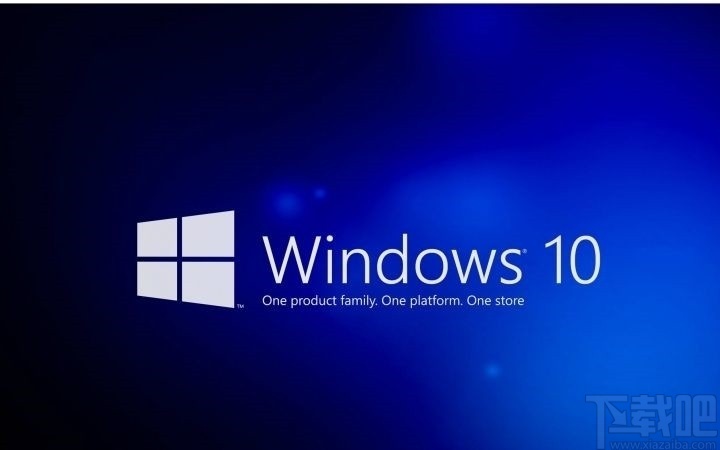
1.首先第一步点击开始菜单之后,在出现的界面中点击控制面板,进入到控制面板界面中再进行下一步的操作。
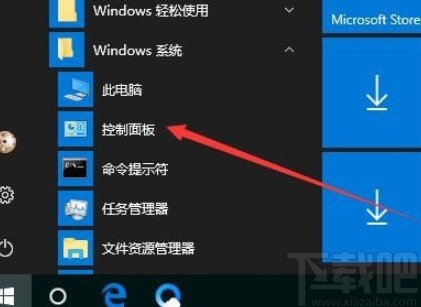
2.在控制面板界面中将查看方式切换为大图标,然后找到程序和功能这个选项之后点击进入到其中。
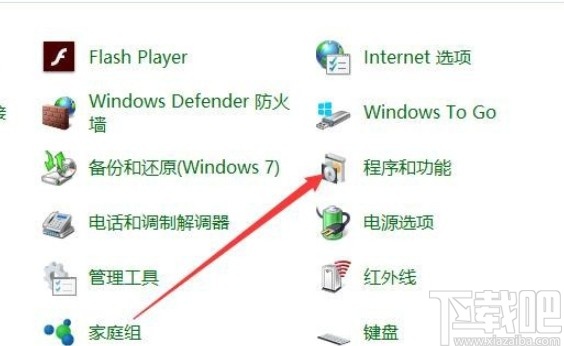
3.进入到程序和功能设置界面之后,在界面的左边找到“启用或关闭Windows功能”这个选项,找到之后点击进入到其中。
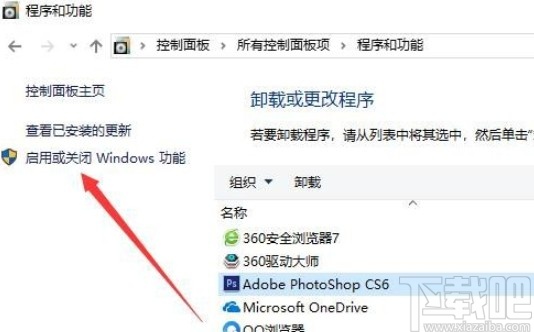
4.接下来在打开的界面中,我们找到PDF虚拟打印机“Microsoft Print to PDF”这个选项,然后勾选它左边的方框,点击确定按钮确定使用。
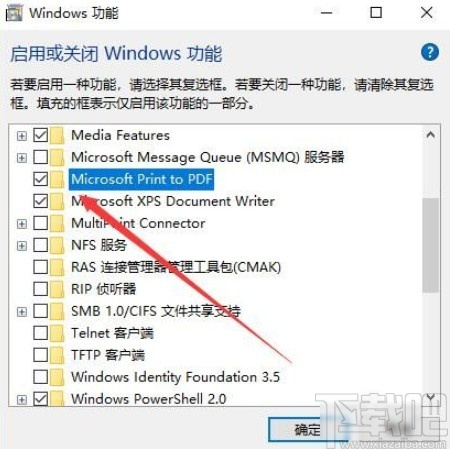
5.确定启用之后下一步打开设备和打印机界面就会发现已经可以使用PDF虚拟打印机了,如下图中所示。
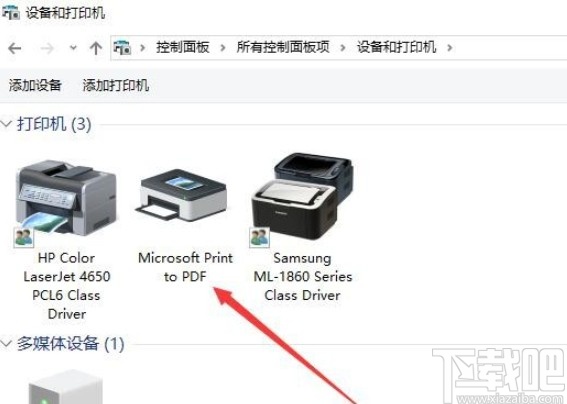
以上就是小编今天跟大家分享的在win10系统中启用PDF虚拟打印机的具体操作方法,还不知道要如何操作的朋友赶紧试一试这个方法吧,希望这篇方法教程能帮到大家。
相关文章:
1. Win10系统下qbclient.exe进程占用大量内存怎么办?2. Win10系统hyper-v与vmware不兼容怎么办?3. 电脑系统坏了安装win10系统教程4. Win10系统快速启动功能打不开如何修复?5. Win10系统设置静态IP地址的方法步骤分享6. Win10系统快速启动提示0xC00000D4错误代码怎么办?7. Win10系统怎么重新启动Explorer.exe(Windows资源管理器)?8. Win10系统进不去注册表无法恢复出厂设置怎么办?9. Win10系统运行在哪里打开?10. Win10系统接收不到更新通知怎么办?Win10系统接受不到更新通知解决方法
排行榜

 网公网安备
网公网安备